Publicitate
 Gmail este unul dintre cele mai mari proiecte Google, iar în ochii mei a revoluționat e-mailul. Nu numai că este cel mai bun client de e-mail bazat pe web, Gmail bate, de asemenea, clienții desktop liberi cu kilometri. După ce am folosit Thunderbird timp de aproape un deceniu, am trecut recent la utilizarea exclusivă a interfeței web a Gmail. În acest articol voi împărtăși cele zece funcții preferate care m-au făcut să comut și mă vor face să rămân cu Gmail.
Gmail este unul dintre cele mai mari proiecte Google, iar în ochii mei a revoluționat e-mailul. Nu numai că este cel mai bun client de e-mail bazat pe web, Gmail bate, de asemenea, clienții desktop liberi cu kilometri. După ce am folosit Thunderbird timp de aproape un deceniu, am trecut recent la utilizarea exclusivă a interfeței web a Gmail. În acest articol voi împărtăși cele zece funcții preferate care m-au făcut să comut și mă vor face să rămân cu Gmail.
Trebuie să remarc faptul că majoritatea acestor funcții sunt disponibile și la alți clienți de e-mail. Ideea este că sunt mult superioare și mai convenabile de utilizat în Gmail.
1. Căutare
Desigur, Google se referă la căutarea online, deci cum ar putea această caracteristică să nu fie nemaipomenită în clientul webmail al Google? Pentru mine asta înseamnă că nu mai am nevoie să-mi sortez e-mailurile în foldere, ci pot arhiva pur și simplu majoritatea e-mailurilor. Nu trebuie decât să știi câteva detalii despre ceea ce caut și odată ce acestea sunt introduse în câmpuri de căutare potrivite, Gmail va găsi e-mailul dorit mai repede decât am putut scana vreodată printr-o înfundare pliant.
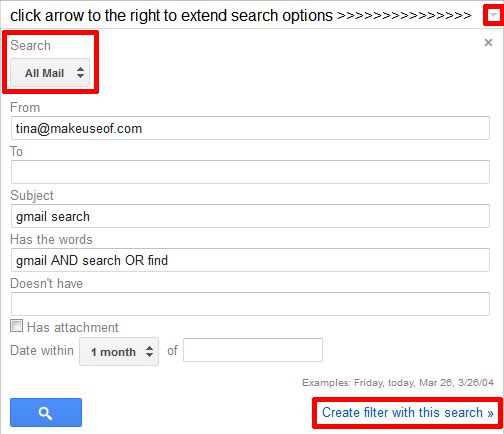
Iată articolele noastre de top pe această temă:
- Cum să căutați e-mailuri în Gmail în mod eficient Cum să căutați e-mailuri în Gmail în mod eficient Citeste mai mult
- Cum să găsiți rapid mesaje cu atașamente în Gmail Cum să găsiți rapid mesaje cu atașamente în GmailGmail și atașamentele sunt legate între ele. Găsiți și gestionați toate atașamentele dvs. mari cu ajutorul acestor sfaturi. Citeste mai mult
- CloudMagic - Găsiți ce aveți nevoie în Gmail, Google Apps și Twitter rapid și ușor CloudMagic - Găsiți ce aveți nevoie în Gmail, Google Apps și Twitter rapid și ușorÎn zilele noastre, suntem cu toții înscriși la atâtea servicii diferite, poate fi greu să le urmărim pe toate. Cu toții avem Gmail, Google Apps, Twitter și multe alte conturi. Cand tu... Citeste mai mult
2. Filtre
Gmail face mai multe lucruri inteligente cu filtre. În primul rând, fiecare căutare poate fi transformată cu ușurință într-un filtru, așa cum se vede în imaginea de mai sus. În al doilea rând, fiecare e-mail poate fi transformat într-o căutare prin intermediul> Mai Mult > Filtrează mesaje ca acestea dialog.
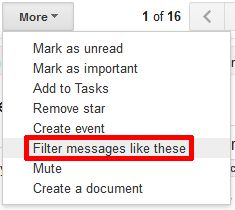
În cele din urmă, opțiunile de filtrare sunt incredibil de cuprinzătoare, permițându-vă să faceți aproape orice cu un filtru pe care l-ați putea imagina. Pe scurt, gestionarea e-mailurilor folosind filtre este o briză.

De asemenea, aruncați o privire la aceste articole:
- Cum să configurați filtrele de e-mail în Gmail, Hotmail și Yahoo Cum să configurați filtrele de e-mail în Gmail, Yahoo Mail și OutlookFiltrarea prin e-mail este cel mai bun instrument pentru a vă menține curierul de e-mail îngrijit și organizat. Iată cum puteți configura și utiliza filtre de e-mail în Gmail, Yahoo Mail și Outlook. Citeste mai mult
- 3 mari exemple de utilizare a filtrelor Gmail pentru productivitate 3 mari exemple de utilizare a filtrelor Gmail pentru productivitate Citeste mai mult
- 5 filtre Gmail pentru a ajuta la prioritizarea și organizarea căsuței dvs. primite 5 filtre Gmail pentru a ajuta la prioritizarea și organizarea căsuței dvs. primiteCe filtre ar trebui să aibă fiecare persoană în arsenalul lor, astfel încât inbox-ul lor să fie la fel de ordonat ca al meu? Sunt aici pentru a vă ajuta să începeți să configurați primele cinci filtre sau ... Citeste mai mult
3. etichete
Dacă utilizați filtre, veți utiliza și etichete. Etichetele seamănă cu folderele, doar cu mult mai inteligente. Deși le puteți folosi ca foldere, acestea sunt mai bine utilizate pentru a păstra lucrurile lipsite de importanță din curierul de intrare sau pentru a le evidenția folosind culorile etichetelor. Ori de câte ori aveți timp, puteți trece prin e-mailul necitit pe etichetele dvs. Puteți afișa sau ascunde etichetele în bara laterală și asociați o culoare, pentru a face e-mailurile etichetate să iasă în evidență.
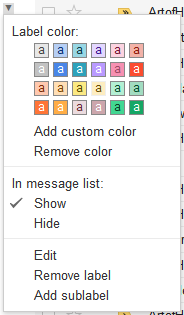
4. Importarea conturilor de e-mail
Gmail face foarte ușor să importe alte conturi de e-mail și să folosești alias pentru a trimite e-mailuri ca și cum le-ai trimite dintr-un alt cont. Tot ce trebuie să știți pentru a importa un alt cont de e-mail este adresa de e-mail și parola. Gmail va completa restul detaliilor și în câteva secunde puteți spune adio Hotmail și altele asemenea. Din păcate, acest lucru funcționează numai cu furnizorii de e-mailuri care permit accesul POP3.
Accesați> Setări > Conturi și import și faceți clic pe> Adăugați un cont de mail POP3 pe care îl dețineți, apoi completați detaliile contului și fiți gata.
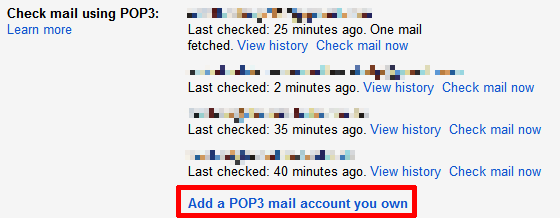
Este demn de remarcat faptul că Gmail face posibilă crearea unei semnături personalizate pentru fiecare alias adăugat. Anterior accesibil doar prin Google Labs sau plugin-uri, între timp, mai multe semnături este o caracteristică nativă, găsită sub> Setări > General.
Citiți mai multe despre semnături aici:
- 6 sfaturi pentru a obține mai multe semnături în Gmail 6 sfaturi pentru a obține mai multe semnături în Gmail Citeste mai mult
5. Mai multe căsuțe de e-mail
Aceasta este una dintre numeroasele funcții Google Labs care m-au determinat să trec la Gmail. Vă permite să transformați pagina principală Gmail într-un hub care prezintă până la cinci „inboxuri” diferite. Așa-numitele inboxuri sunt configurate utilizând operatori de căutare, așa cum se arată în imaginea de mai jos. Puteți activa mai multe căsuțe de e-mail prin> Setări > Labs.
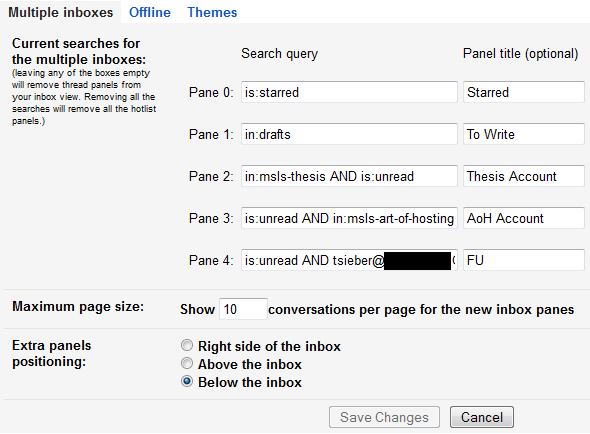
6. E-mail cu stea
Poate părea o prostie, dar îmi place să-mi vedem e-mailurile. Stelele sunt utile în special pentru a urmări diferite activități legate de muncă. În combinație cu mai multe Inbox-uri, acestea sunt salvatoare.
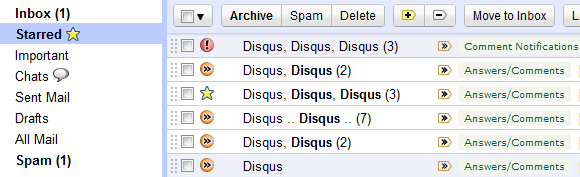
Citiți mai multe despre modul în care urmăresc e-mailurile folosind stele aici:
- 3 sfaturi pentru a face față supraîncărcării prin e-mail în Gmail [Afișați și spuneți] 3 sfaturi pentru a face față supraîncărcării prin e-mail în Gmail [Afișați și spuneți]Cei mai mulți dintre noi suferim de supraîncărcare informațională. A fi copleșit de e-mailuri private nu poate fi o problemă importantă și ignorarea jumătății de e-mailuri este de fapt acceptabilă într-un anumit grad. Cu toate acestea, într-o viață profesională ... Citeste mai mult
7. Anulați trimiterea
Vi s-a întâmplat vreodată că în momentul în care ați accesat Trimiteți pe un e-mail, v-ați dat seama că ați uitat un atașament sau ați observat o eroare de ortografie sau nu erați brusc sigur dacă ar trebui să trimiteți cu adevărat acest e-mail? Mi se întâmplă tot timpul. Gmail are o caracteristică pentru cea numită Anulare trimitere. Găsit sub> Setări > General, poate fi utilizat pentru a întârzia trimiterea de e-mailuri cu până la 30 de secunde.
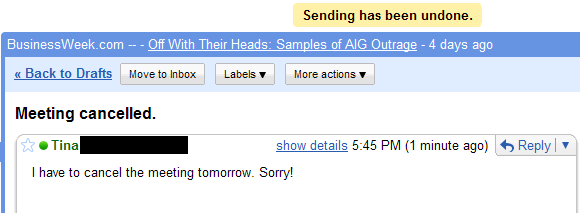
Aceasta este o altă caracteristică Labs care a devenit o caracteristică standard.
8. Implicit „Răspuns la toate”
Dacă nu ar fi fost această funcție Laborator, aș exclude frecvent și neintenționat persoanele dintr-o conversație.

9. Răspunsuri conserve
Când activați această funcție Gmail Labs, o opțiune suplimentară va deveni disponibilă la crearea filtrelor. Este posibil să fi observat-o în captura de ecran a opțiunilor de filtrare de mai sus. Răspunsurile conserve pot fi adăugate și accesate de pe un link direct sub câmpul subiect atunci când compuneți un e-mail.

Citiți mai multe despre această caracteristică aici:
- Economisiți timp cu șabloane de e-mail Gmail folosind „Răspunsuri conserve” Economisiți timp cu șabloane de e-mail Gmail folosind „Răspunsuri conserve” Citeste mai mult
- Creați un răspuns automat prin e-mail cu noul filtru al Gmail Creați un răspuns automat prin e-mail cu noul filtru al Gmail Citeste mai mult
10. Client Webmail
În sfârșit, Gmail este în mod evident un client de webmail, ceea ce înseamnă, în esență, trei funcții excelente într-unul singur:
- Pot accesa Gmail de oriunde, cu condiția să găsesc un computer cu acces la Internet.
- Nu mai trebuie să-mi fac griji în legătură cu backup-ul clientului meu de email.
- Fila browserului Gmail folosește mai puțină memorie decât un client desktop și browserul rulează oricum.
Te-am agatat? Dacă doriți să aflați mai multe despre Gmail, ar trebui să consultați și aceste articole:
- 4 pași simpli pentru realizarea și menținerea inboxului zero în Gmail 4 pași simpli pentru realizarea și menținerea Inbox Zero în Gmail Citeste mai mult
- 3 modalități de a elibera spațiul de stocare în contul dvs. Gmail 3 modalități de a elibera spațiul de stocare în contul dvs. GmailGoogle Mail oferă în prezent 7.679 MB de stocare gratuită. Pentru utilizatorii obișnuiți, este suficient spațiu pentru a dura toată viața. Dar dacă rămâneți fără spațiu de stocare? Cum poți găsi ... Citeste mai mult
- 1 Sfat extraordinar de Gmail despre care nu știți. Serios. 1 grozav pont de Gmail despre care nu știți. Serios. Citeste mai mult
- Cum să descărcați și să faceți backup pentru Gmail și alte date Google Cum să descărcați și să faceți backup pentru Gmail și alte date GoogleÎn aceste zile stocăm tot mai multe date în cloud. E-mail, contacte, documente, fotografii, intrări din calendar - îl numiți, este pe serverele Google. Dar ce se întâmplă când serviciile pe care ne bazăm ... Citeste mai mult
Ce îți place la Gmail? Împărtășește-ți funcțiile preferate cu noi în comentarii.
Tina scrie despre tehnologia de consum de peste un deceniu. Deține un doctorat în științe naturale, o diplomă din Germania și un master din Suedia. Fundalul ei analitic a ajutat-o să exceleze ca jurnalist tehnologic la MakeUseOf, unde acum gestionează cercetarea și operațiunile de cuvinte cheie.